Excel如何在日期中快速筛选月份
来源:网络收集 点击: 时间:2024-08-08【导读】:
在制作表格的时候,经常出现需要筛选出年月日的情况,尤其是行政人员,需要在大量日期中筛选出年、月或日,今天来教大家快速筛选出来。工具/原料moreExcelwps方法/步骤1/9分步阅读 2/9
2/9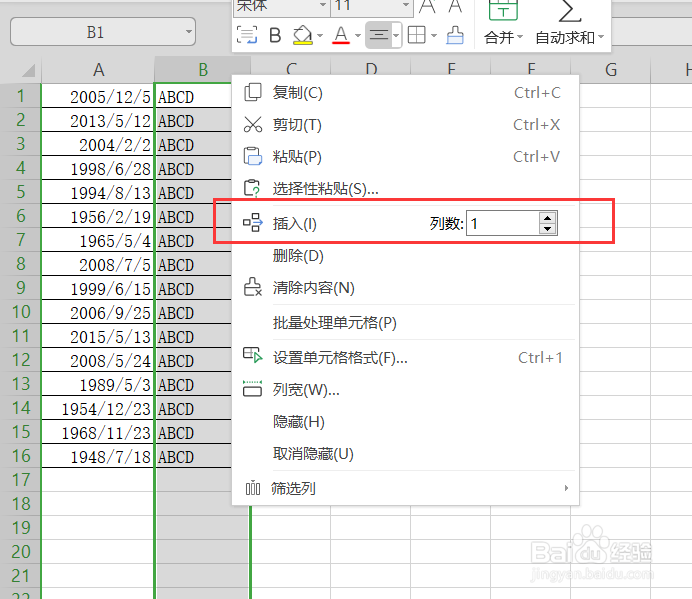 3/9
3/9 4/9
4/9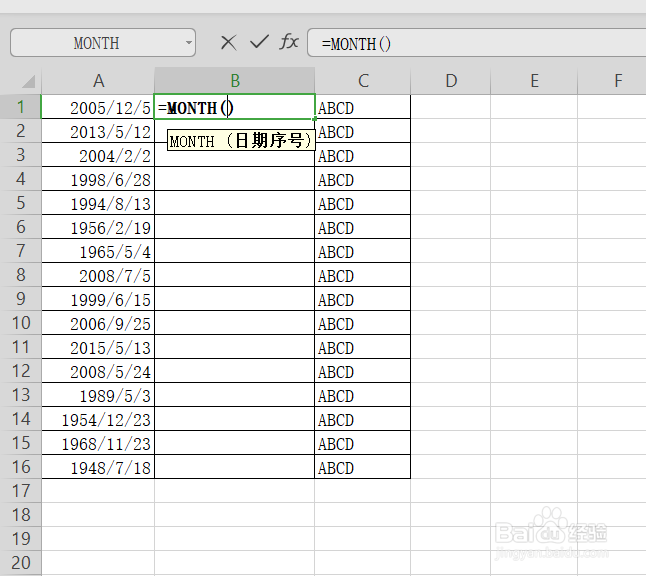 5/9
5/9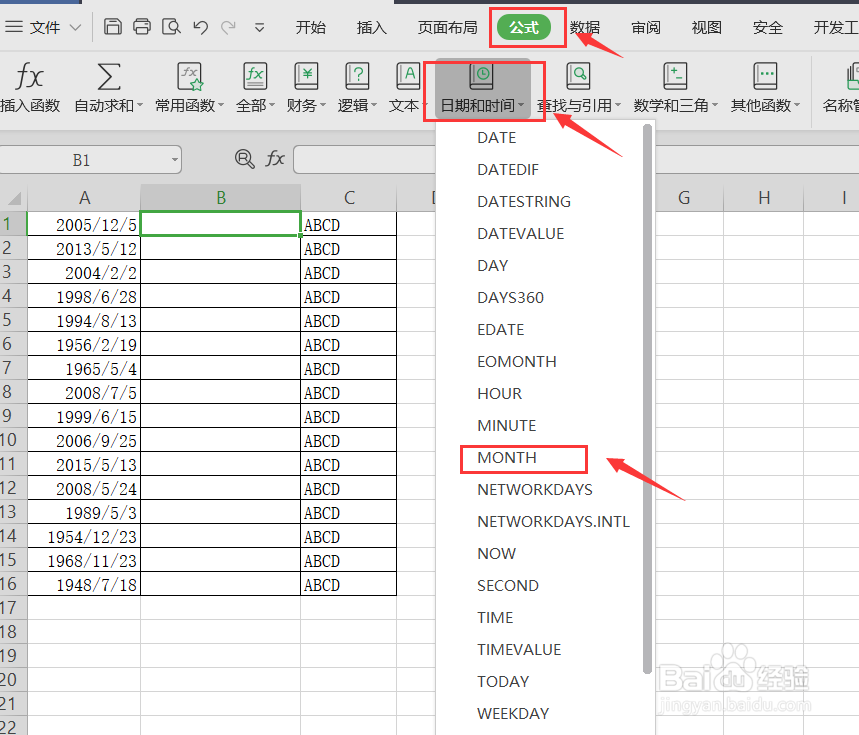 6/9
6/9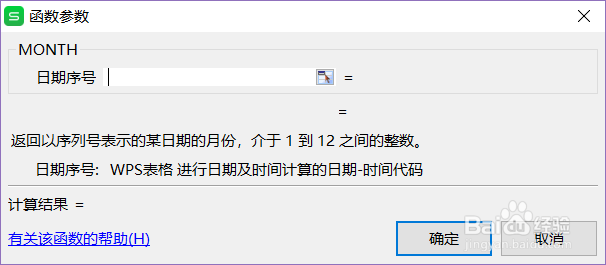 7/9
7/9 8/9
8/9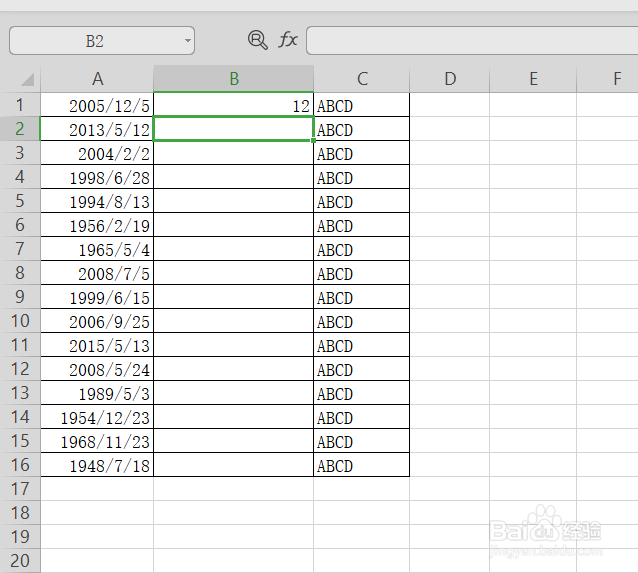 9/9
9/9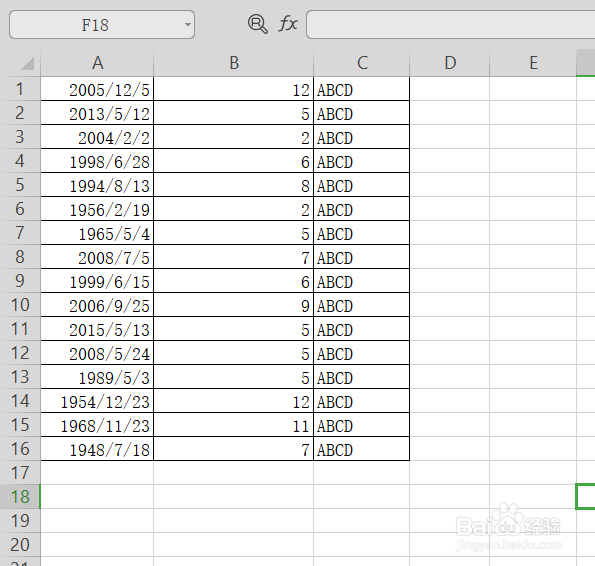
首先,在日期单元格旁边设置一列空白格,如果没有空白格可以插入一列
 2/9
2/9如图片,右键单击B列,在弹出的菜单里选择插入
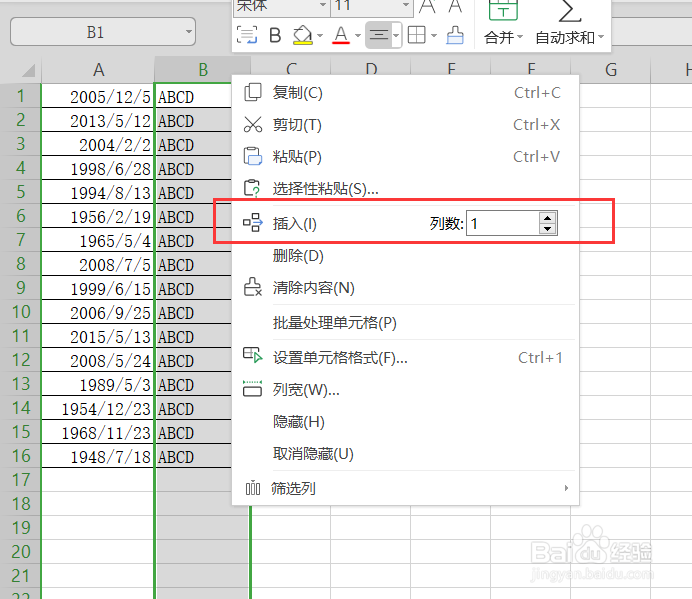 3/9
3/9就会出现一列新的空白格
 4/9
4/9在空白格的第一列输入“=MONTH()”,光标会自动跳进括号中,这时你可以点击左边的日期,括号中会出现日期所在的表格号
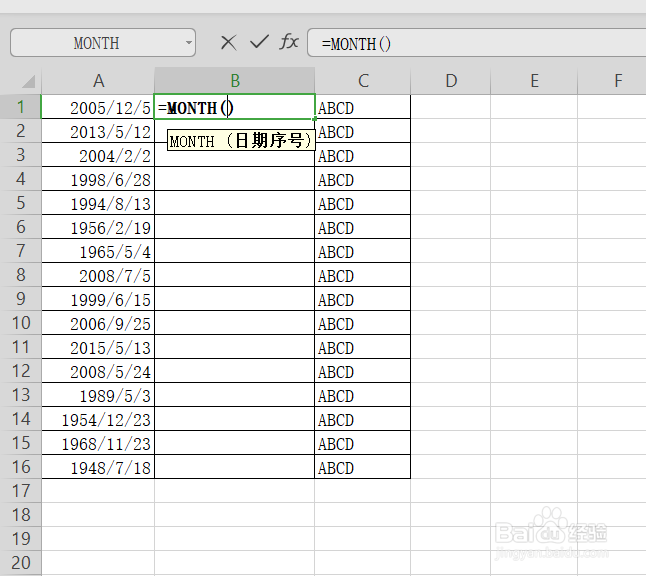 5/9
5/9如果不记的MONTH这个英文,还可以点击菜单栏的“公式”,之后点击“日期与时间”,在下拉框中找到MONTH,并点击
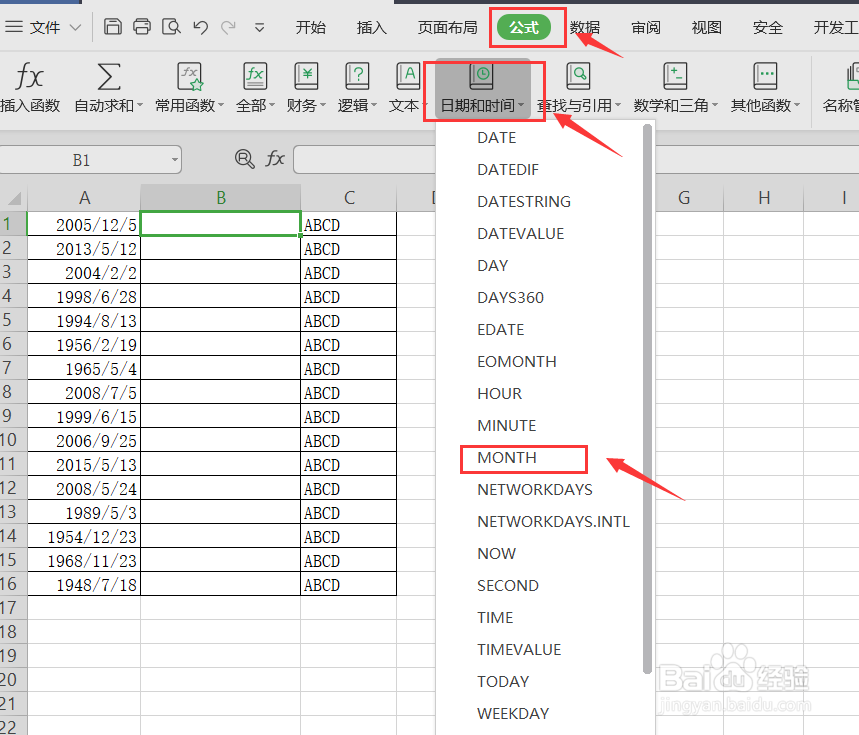 6/9
6/9会弹出一个如下的对话框
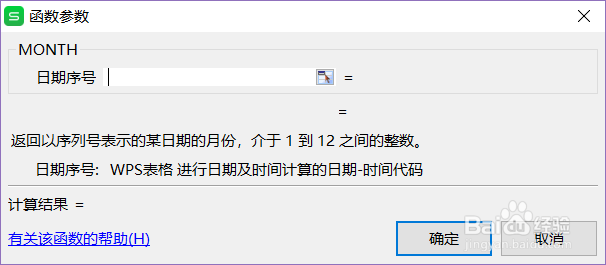 7/9
7/9不需要慌张,这时你依旧可以点击左边的日期,括号中会出现日期所在的表格号
 8/9
8/9再点击回车,你就会收获日期中的月份了
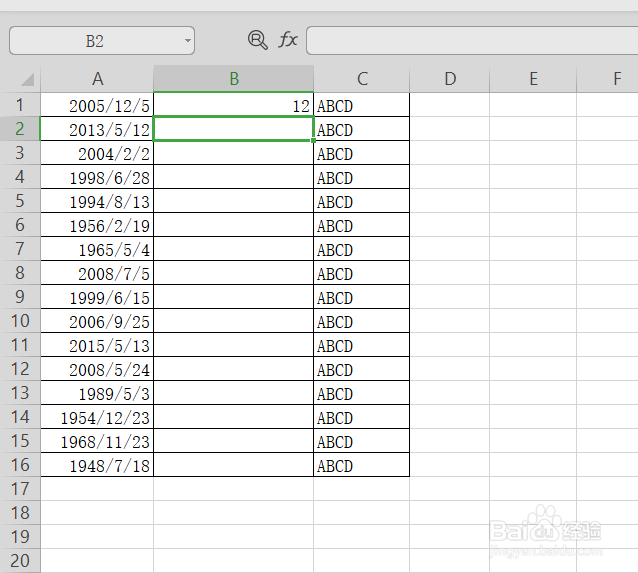 9/9
9/9现在只用下拉刚刚获得月份的单元格,就能收获一列日期的月份数字了
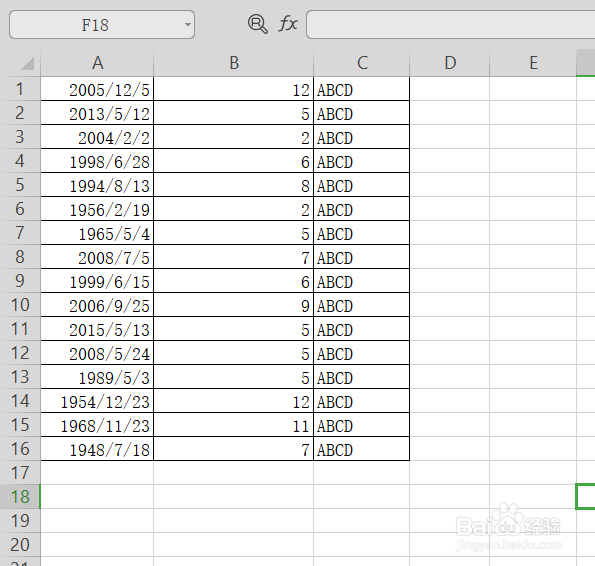
版权声明:
1、本文系转载,版权归原作者所有,旨在传递信息,不代表看本站的观点和立场。
2、本站仅提供信息发布平台,不承担相关法律责任。
3、若侵犯您的版权或隐私,请联系本站管理员删除。
4、文章链接:http://www.1haoku.cn/art_1090977.html
上一篇:高德地图怎么设置加油站提醒
下一篇:冬季带孩子出门注意事项
 订阅
订阅